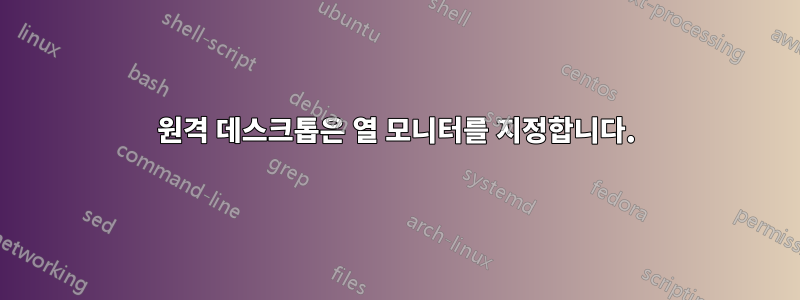
듀얼 모니터 설정의 특정 모니터에서 원격 데스크톱 v6을 열 수 있는 방법이 있습니까?
듀얼 모니터를 지원하고 두 모니터를 모두 사용하도록 만드는 것이 쉽다는 것을 알고 있지만 실제로 원하는 것은 모든 RDP 세션이 보조 모니터에서 열리는 것입니다. 자주 사용하는 연결을 모두 .RDP 파일에 저장했는데 현재 일부는 기본 모니터에 열려 있고 다른 일부는 보조 모니터에 열려 있는 상태가 엉망입니다.
RDP 파일을 탐색할 때 어떤 설정이 이를 제어하는지 알 수 없습니다(이 파일에는 없는 것 같습니다).
그렇다면 이것을 어떻게 제어할 수 있나요? 그런데 저는 Win7을 클라이언트로 실행하고 있으며 거의 독점적으로 Server 2008 R2 시스템에 연결하고 있습니다.
답변1
RDP 파일에는 RDP 클라이언트 창 위치와 크기를 설정하여 이를 제어하는 화면 위치 및 모드 옵션이 있지만 어떤 모니터를 지정하는 명시적인 옵션은 없습니다. 설정을 사용하여 결과를 제공하는 설정을 선택해야 합니다. 원하는 모니터 조합을 선택하세요. 정의한 창 영역 내에서 원격 데스크톱 너비와 높이를 독립적으로 설정할 수도 있습니다.
주요 설정은
winposstr:s:0,m,l,t,r,b
m = mode ( 1 = use coords for window position, 3 = open as a maximized window )
l = left
t = top
r = right (ie Window width)
b = bottom (ie Window height)
l,t 좌표는 표준 Windows 원점을 기준으로 합니다. 여기서 (0,0)은 가상 데스크톱의 왼쪽 상단이고 r,b 값은 절대 너비와 높이입니다.
winposstr:s:0,1,100,100,800,600
가장 왼쪽 모니터의 왼쪽 가장자리에서 100픽셀 안쪽, 위쪽 가장자리에서 100픽셀 아래에 800x600 창을 엽니다.
화면 모드 옵션은 TS 클라이언트가 창 모드 또는 전체 화면 모드에서 열리도록 지시합니다.
screen mode id:i:x
창 모드의 경우 x를 1로 설정하고 RDP "전체 화면" 모드의 경우 2를 설정합니다. TS 클라이언트는 winposstr 설정의 t,l,r,b 요구 사항과 가장 잘 겹치는 물리적 모니터에 따라 후자 모드에서 최상의 모니터를 선택합니다.
원격 데스크톱 크기는 다음 두 가지 rdp 파일 설정에 따라 설정됩니다.
desktopwidth:i:x
desktopheight:i:y
x와 y는 원하는 데스크탑의 크기(픽셀 단위)입니다. 분명히 이것이 선택한 창 크기보다 크면 처리해야 할 스크롤 막대가 있게 되고, 작으면 데스크탑 주위에 사용되지 않는 공간이 있게 됩니다. 창 모드를 선택하는 경우 선택한 창 크기는 데스크톱의 dpi에 따라 달라지는 일정 수의 픽셀만큼 원격 데스크톱 크기보다 커야 하지만 일반적으로 너비는 약 6픽셀 정도 더 커야 합니다. 높이가 27 정도입니다(제목 표시줄의 경우).
원격 데스크톱 블로그에는 이에 대한 기사가 있습니다.여기. 이러한 설정 간의 상호 관계에 대한 자세한 추가 심층 분석이 있습니다.Ohman Automation Corp 웹사이트의 이 기사.
답변2
.rdp 파일 분석
그만큼.rdp파일 내용은 다음과 같습니다:
screen mode id:i:2
use multimon:i:0
desktopwidth:i:1680
desktopheight:i:1050
session bpp:i:32
winposstr:s:0,1,-1680,0,-115,1050
[….]
키워드를 찾아보세요윈포스트. 가장 중요한 매개변수는 winposstr 뒤의 숫자입니다. 초기 ":s:0,1"을 무시하고 쉼표로 구분된 마지막 4개의 숫자에 중점을 둡니다.
마지막 4개의 숫자는 픽셀 단위로 위치를 나타냅니다.왼쪽, 위, 오른쪽, 그리고맨 아래원격 세션 창 가장자리.
숫자는 실제로 창이 복원될 때 창 위치를 나타내지만 창 왼쪽 가장자리의 픽셀 위치는 창이 최대화될 때 원격 세션이 사용할 모니터를 결정하기 때문에 중요합니다.
winposstr 값 계산
사용하게 될 숫자는 보유하고 있는 모니터 수, 각 모니터의 화면 해상도, 기본 모니터로 선택한 모니터에 따라 달라집니다.
왼쪽 가장자리 위치에 따라 모니터가 결정됩니다.
가장 중요한 마지막 4개 숫자 중 첫 번째 숫자는 창의 왼쪽 가장자리 위치를 나타냅니다. 기본 모니터가 중앙에 있고 왼쪽과 오른쪽에 모니터가 있는 경우 왼쪽 모니터에는 음수를 사용하고 오른쪽 모니터에는 양수를 사용합니다.
예를 들어, 왼쪽에 각각 해상도가 1680 x 1050인 두 개의 모니터가 있는 경우 다음을 사용하세요.-1680모니터의 세션 창을 바로 왼쪽에 배치하고 이를 두 배(-3360) 창을 가장 왼쪽 모니터에 배치합니다.
winposstr:s:0,1,**-1680**,0,0,1050
winposstr:s:0,1,**-3360**,0,-1680,1050
기본 모니터의 해상도가 1200 x 1920인 경우 1200을 사용하여 바로 오른쪽 모니터에 창을 배치합니다. 이는 해당 픽셀 위치가 기본 모니터가 끝나는 지점(그리고 오른쪽 모니터가 시작되는 지점)이기 때문에 작동합니다.
winposstr:s:0,1,**1200**,0,2880,1050
오른쪽에 1680 x 1050 해상도의 모니터 두 대가 있고 가장 오른쪽 모니터에 창을 배치하려면 1200을 1680에 추가하면 2880이 됩니다.
winposstr:s:0,1,**2880**,0,4560,1050
위쪽 및 아래쪽 가장자리 다른 숫자는 창이 복원되고(최대화되지 않음) 취향에 맞게 조정될 수 있을 때만 실제로 작동합니다.
두 번째 숫자(끝에서 세 번째)는 창의 맨 위 가장자리를 나타내므로 특별한 요구 사항이 없는 한 이 숫자를 0으로 남겨 둘 수 있습니다. 네 번째(마지막) 숫자는 창의 수직 해상도(=하단)입니다. 위의 예에서와 같이 모니터의 최대 수직 해상도를 그대로 둘 수 있습니다.
winposstr:s:0,1,1200,**0**, 2880,**1050**
오른쪽 가장자리 창의 오른쪽 가장자리는 마지막 숫자 옆에 표시됩니다. 달리 선호하지 않는 한 최대화된 창과 동일한 크기로 설정할 수 있습니다. 위의 모니터 해상도 예에 따른 계산은 다음과 같습니다.
Monitor Right Edge Calculation Winposstr Value
Leftmost -3360 + 1680 = -1680 winposstr:s:0,1,-3360,0,**-1680**,1050
Immediate left -1680 + 1680 = 0 winposstr:s:0,1,-1680,0,**0**,1050
Immediate right 1200 + 1680 = 2880 winposstr:s:0,1,1200,0,**2880**,1050
Rightmost 1200 + 1680 + 1680 = 4560 winposstr:s:0,1,2880,0,**4560**,1050
답변3
저는 오늘 이 동일한 문제를 직접 해결하려고 노력하고 이러한 지침의 변형을 계속 찾았지만 제대로 작동하도록 할 수 없었습니다. 그동안 어려움을 겪고 있는 다른 누군가를 위해'윈포스트'솔루션 지금까지 문제가 전혀 발생하지 않고 동일한 작업을 수행하는 훨씬 간단한 해결 방법을 찾았습니다. 저는 윈도우 10을 사용하고 있습니다.
span monitors:i:1
multimon:i:1
selectedmonitors:s:0,1,2
검색하거나 추가하세요.'선택된 모니터:s:'RDP 구성 파일에 줄을 추가하고 기본 디스플레이를 먼저 입력하기만 하면 됩니다.
모니터 디스플레이를 얻으려면 # 명령 프롬프트를 열고 명령을 실행하십시오."mstsc /l". 그러면 모니터 ID 번호와 위치가 나열된 창이 나타납니다.이는 디스플레이 설정에 표시되는 숫자와 동일하지 않습니다.
내 경우에는 세 개의 모니터가 있고 다음을 받았습니다.
0: 1024 x 768; (-1024, 11, -1, 778)
1: 1920 x 1080; (2560, 11, 4479, 1090)
2: 2560 x 1440; (0, 0, 2559, 1439)
이 특정 연결에 대해 두 개의 특정 모니터(0과 2)만 사용하고 싶고 모니터 '2'를 기본 모니터로 사용하고 싶기 때문에 이제 구성이 다음과 같이 표시됩니다.
selectedmonitors:s:2,0
답변4
화면 좌표를 사용하는 답변은 구현하기가 까다로우며 다른 화면 설정을 자주 변경하거나(예: 핫데스킹 또는 하이브리드 작업) RDP 파일을 다른 사람과 공유하려는 경우 제대로 작동하지 않습니다.
아래 설정에서스콧 핸젤먼의 블로그나에게 잘 맞았다:
screen mode id:i:2
span monitors:i:1
use multimon:i:1
selectedmonitors:s:1,2
마지막 줄은 상황에 맞게 조정해야 하는 유일한 줄입니다. 화면이 3개 있고 실행 메뉴에서 "mstsc /l"을 실행하면 왼쪽에서 오른쪽으로 번호가 0,1,2로 표시되는 것을 볼 수 있으므로 다음 옵션 중에서 선택할 수 있습니다.
selectedmonitors:s:0,1 //first 2 screens
selectedmonitors:s:1,2 //last 2 screens
selectedmonitors:s:0,1,2 //all 3 screens
selectedmonitors:s:0 // first screen only
selectedmonitors:s:1 // second screen only
selectedmonitors:s:2 // third screen only
selectedmonitors:s:0,2 //this doesn't work so just does second screen


